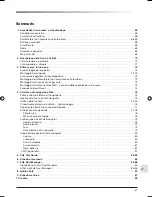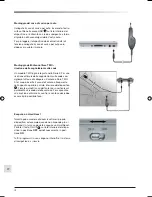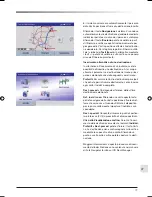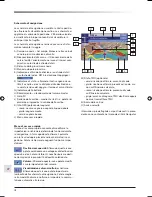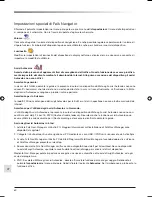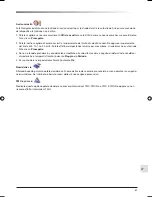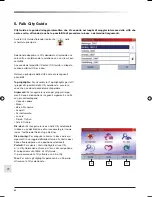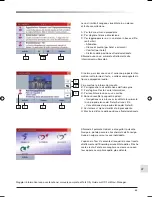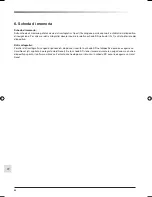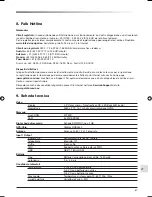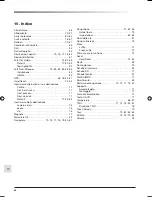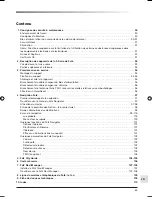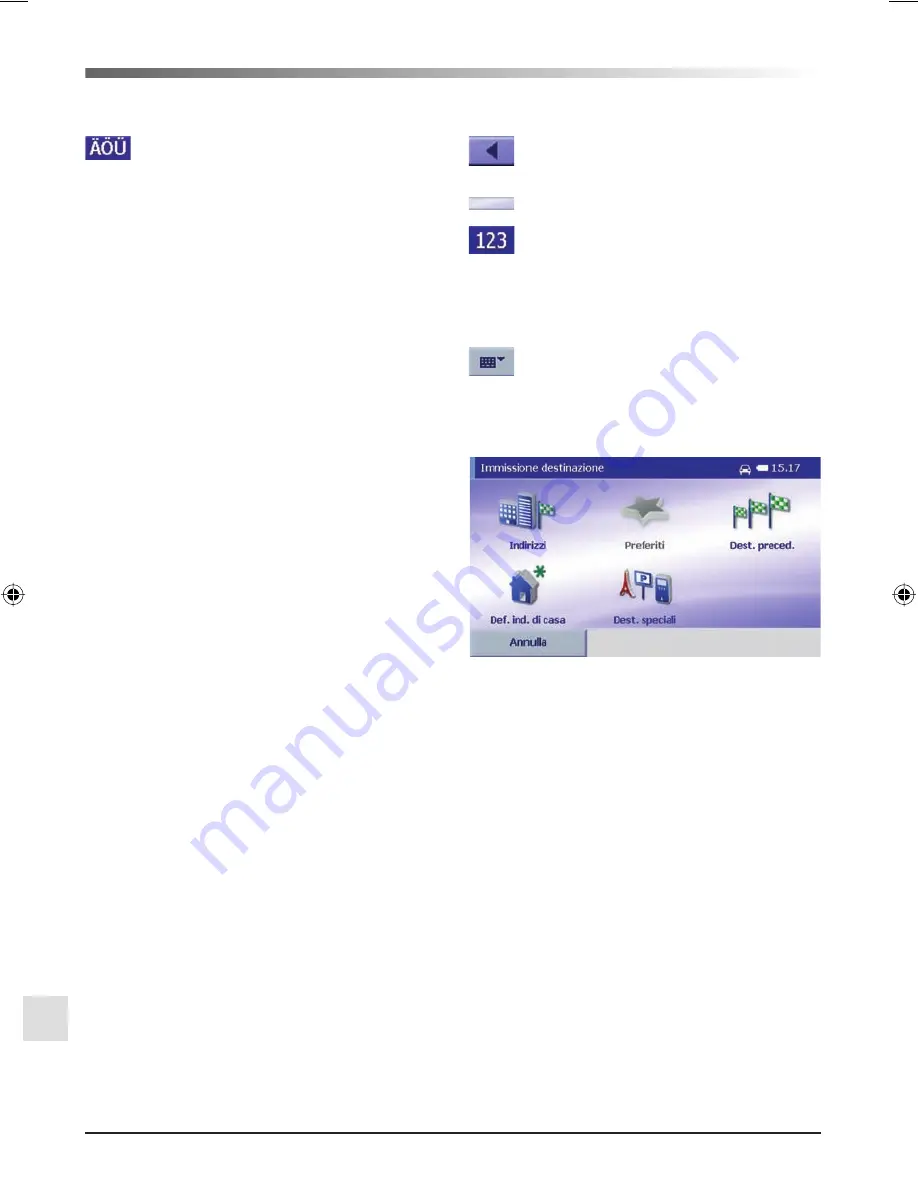
76
IT
L’inserimento del primo indirizzo – il primo viaggio
1.
Sfiorate il pulsante Ins. destinazione nel menu
principale.
2.
Nella schermata della destinazione sfiorate il pulsante
Indirizzi
per inserire la località di destinazione desiderata.
3.
L’inserimento di parti di un indirizzo avviene mediante
la tastiera. Maggiori spiegazioni sull’utilizzo della tastiera
sono contenute nel paragrafo «Utilizzo della tastiera».
Inserite le singole parti che compongono un indirizzo
come segue.
Paese:
Nella parte superiore destra dello schermo com-
pare il tasto con la sigla del paese e la bandiera nazio-
nale. Per modificare il paese di destinazione sfiorate
questa parte dello schermo e selezionate un paese dal-
l‘elenco visualizzato. Confermate la selezione con
Ok
.
Località/CAP:
Inserimento della località: sfiorate il tasto
CAP
se desiderate inserire la località mediante il codice
di avviamento postale. Sfiorate quindi la località deside-
rata nell’elenco di selezione.
Via:
Dopo l’inserimento della via sfiorate il nome della
via desiderata nell’elenco di selezione.
Nota:
Se avete dimenticato una parte dell‘indirizzo di
destinazione, potete immettere anche singole parole
chiave (ad es. Gmü per Schwäbisch Gmünd). Di norma
non è necessario inserire il nome completo della località
e/o della via.
Nota:
In alternativa, sfiorando il tasto POI potete sele-
zionare un punto di particolare interesse (POI) (ad es.
bar, ristoranti, distributori di benzina, etc.).
Numero civico:
Dopo l’inserimento del numero civico
sfiorate il numero civico desiderato nell’elenco di selezione.
Nota:
In alternativa potete rinunciare all’inserimento della
via e/o del numero civico, sfiorando direttamente il tasto
Calcola
. Verrete condotti al centro geografico di una
città o di una via.
Tasto di cancellazione per cancellare lettere o
numeri inseriti per errore nel campo di inseri
mento.
Barra
spaziatrice
Toccando questo tasto attivate il Bloc Num,
il quale Vi consente di inserire le cifre.
Potete sfogliare l’elenco di selezione con i tasti
freccia.
Sfiorate la voce desiderata per selezionarla.
Sfiorando questo tasto potete attivare e disatti-
vare
la
tastiera.
Toccando questo tasto attivate la tastiera dei
simboli speciali. Se dovete inserire il nome di
una località con dieresi (ä, ö e ü), non dovete necessa-
riamente attivare la tastiera dei simboli speciali, poiché
al momento dell’inserimento della a, o e u si attiva la
funzione di riconoscimento automatico delle parole.
Sfiorando «ABC» tornate all‘inserimento delle lettere.
Dopo che avrete inserito alcune lettere della località,
parallelamente Vi verrà proposto un elenco di possibili
parole, ad es. di nomi di città. Contemporaneamente le
lettere che non servono più verranno disattivate sulla
tastiera. Più lettere inserite, più semplice sarà l’identifica-
zione della destinazione desiderata.
QSG_F Serie_FMi_1599.indd Abs1:76
QSG_F Serie_FMi_1599.indd Abs1:76
04.10.2007 9:38:25 Uhr
04.10.2007 9:38:25 Uhr